老早就聽說Win8的音樂播放器變了模樣,可一直沒有更詳細的消息。看著別人都喜滋滋地玩上起游戲,小編心裡頭那個癢啊!可為了偉大的體驗任務,咱還是忍了。簡單來說Win8的音樂播放器可以說是青出於藍而勝於藍,那麼誰是青誰是藍呢?看完你就知道了!
1. 本地歌曲關聯
和Win7使用Windows Media Player不同,當你在Windows8中雙擊一首歌曲時,系統默認調用的是一款名為“Music”的小應用。界面設計很像是大家熟悉的WP7,同樣有著非常濃厚的Metro味道。
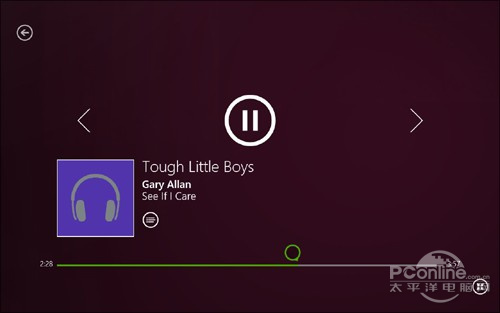
圖1 Metro風格的播放界面
界面包括三個按鈕(後退、暫停/播放、前進)以及歌曲名、播放進度等信息,允許用戶觸摸或者通過鼠標點擊。從按鈕的大小及分布來看,也是比較適合觸摸的,手指的移動和點擊都很方便。tW.WiNgWIT.CoM不過音量調節、歌詞顯示、歌手圖片、播放循環幾個功能尚未加入,相比之前的Windows Media Player還有差距。
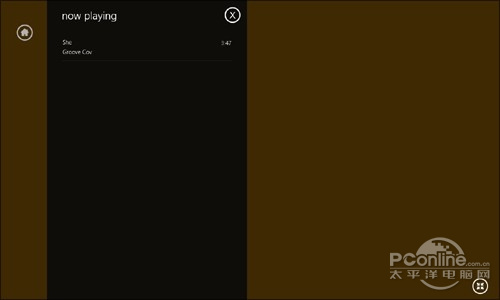
圖2 播放列表
Win8的動態磁貼對於Music顯然有著天然的吸引力,播放過程中磁貼會自動顯示當前播放曲目,切換下一曲時也會及時更新。不過前提是磁貼必須處於大尺寸規格(即下圖中外觀),小尺寸就沒辦法顯示了。
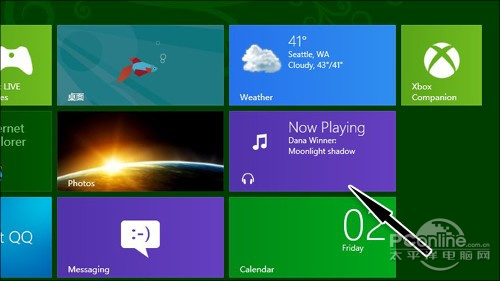
圖3 動態磁貼

圖4 快速切回Music
Music支持後台音樂播放,播放時如果切換Metro或者傳統桌面都不會對音樂播放造成影響,這也是和Win8中另一項多媒體應用Video的最大不同。當然和其他Win8應用一樣,點擊桌面左上角即可快速切回Music。
2. 雲端曲庫
Win8 Music加入了雲端曲庫支持,就是說我們可以像酷我、酷狗一樣直接收聽在線歌曲。雖然聽起來很炫,但這的確是真的。界面還是濃濃的Metro風格,雖說小編並沒有一台觸摸屏電腦,但用手比劃了兩下還是很滿意的。矩形圖片和寬大的間距讓手指的移動既准確又方便,整個設計有點像Win8裡的應用商店,用戶可以根據喜好在焦點、收藏、音樂市場三個版塊中自由選擇。
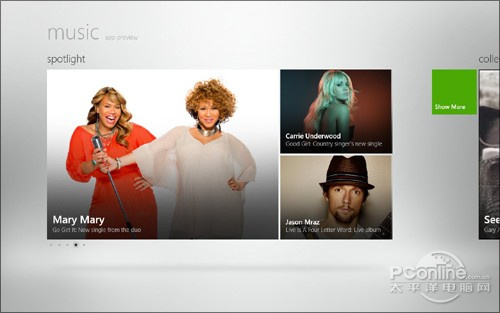
圖5 雲曲庫
點擊某位歌手後,就會進入它的詳細頁面,向左拖拽會顯示一些代表專輯。不過這裡咱要小小地批評一下Win8,主要是這個頁面並不能跟隨滾輪左右移動,畢竟現在的觸摸屏電腦還不普及,有必要考慮一下鼠標用戶的感受。
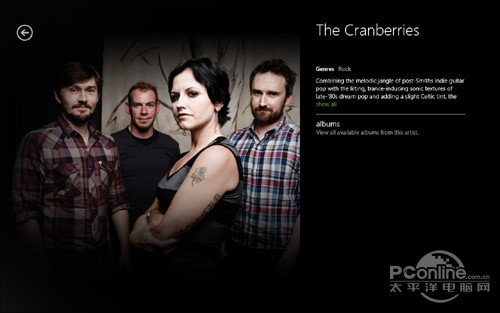
圖6 歌手詳情
和酷我、酷狗所不同的是,Music中的絕大多數歌曲都是需要付費下載的(微軟在知識產權方面的表現你是知道的~)。當然下載前可以有針對性地試聽一下,你可以選擇試聽整部專輯或者試聽某首歌曲。
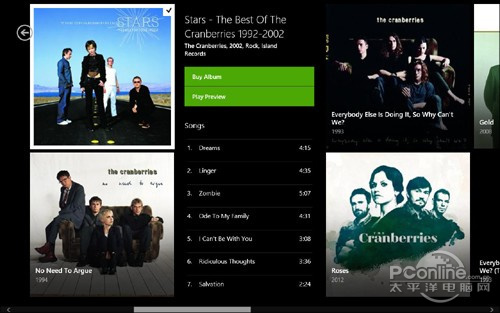
圖7 歌曲列表
試聽過程同樣會激活播放界面,相比本地播放多出了一個專輯和歌手圖片顯示。隨著播放,圖片也會慢慢地放大/縮小,總之視覺感還是很不賴的。
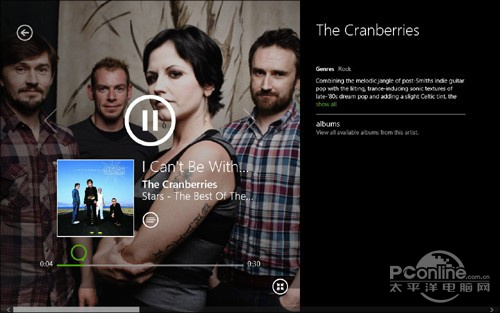
圖8 播放界面有了歌手圖片
歌曲搜索也是一樣,調出Charm→“搜索”直接輸入關鍵字,即可查找到喜歡的音樂。整個過程與應用搜索沒有差別,這裡就不再贅述了。
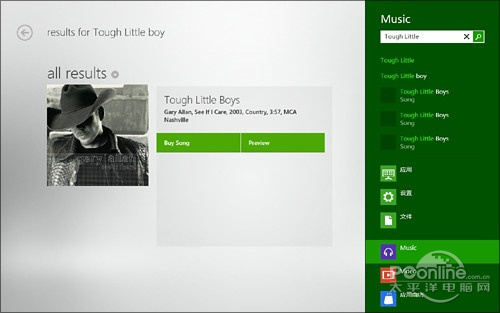
圖9 搜索感興趣歌曲
整體來說Music的變化還是相當令人激動的,尤其是對觸屏用戶的優化,讓俺這個還沒“觸屏”的用戶都有些躍躍欲試。不過也許是測試版的緣故,目前這個版本在一些地方還有纰漏,比如播放歌曲時常常導致界面無響應,就是一個很明顯的Bug。
From:http://tw.wingwit.com/Article/os/Win7/201311/4282.html
